iPhone Kullanma Kılavuzu
- Hoş Geldiniz
- iOS 12’deki yenilikler
-
- Uyandırma ve kilidi açma
- Temel hareketleri öğrenme
- iPhone X ve daha yenisi için olan hareketleri öğrenme
- Önizlemeler ve kestirmeler için 3D Touch’ı kullanma
- Ana ekranı ve uygulamaları keşfetme
- Ayarları değiştirme
- Ekran resmi çekme
- Ses yüksekliğini ayarlama
- Sesleri ve titreşimleri değiştirme
- İçerik arama
- Denetim Merkezi’ni kullanma ve özelleştirme
- Bugün Görüntüsü’nü gösterme ve düzenleme
- Kilitli ekrandan özelliklere erişme
- iPhone ile seyahat
- Ekran süresini, izinleri ve sınırları ayarlama
- iTunes’u kullanarak iPhone’u eşzamanlama
- Pili şarj etme ve izleme
- Durum simgelerinin anlamını öğrenme
-
- Hesap Makinesi
- Pusula
- Arkadaşlarımı Bul
- iPhone’umu Bul
-
- iMessage ve SMS/MMS ayarları
- Mesaj gönderme ve alma
- Mesajlara canlandırma efektleri ekleme
- Fotoğraf, video ve ses gönderme
- iMessage uygulamalarını kullanma
- Animoji ve Memoji kullanma
- Digital Touch efekti gönderme
- Apple Pay ile para gönderme ve alma
- Bildirimleri değiştirme
- Mesajları filtreleme, engelleme ve silme
-
- Fotoğrafları ve videoları görüntüleme
- Fotoğrafları ve videoları düzenleme
- Fotoğrafları albümlerde düzenleme
- Fotoğraflar’da arama yapma
- Fotoğrafları ve videoları paylaşma
- Anılar’ı görüntüleme
- Fotoğraflar’da kişi bulma
- Konuma göre fotoğraflara göz atma
- iCloud Fotoğrafları’nı kullanma
- Fotoğrafları iCloud’daki Paylaşılan Albümler ile paylaşma
- Fotoğraf Yayınım’ı kullanma
- Fotoğrafları ve videoları içe aktarma
- Fotoğrafları yazdırma
- Borsa
- İpuçları
- Hava Durumu
-
- iPhone ile birlikte gelen aksesuarlar
- Bluetooth aygıtlarını bağlama
- Başka aygıtlarda sesleri ve videoları duraksız oynatma
- Birçok aygıtta sesi denetleme
- AirPrint
- Apple EarPods’u kullanma
- Apple Watch
- Magic Keyboard’u kullanma
- Kablosuz şarj etme
- Handoff
- Evrensel Pano’yu kullanma
- Wi-Fi ile arama ve aranma
- iPhone’u Wi-Fi erişim noktası olarak kullanma
- iPhone’unuzun İnternet bağlantısını paylaşma
- iTunes ile dosya aktarma
-
-
- Parola ayarlama
- Face ID’yi ayarlama
- Touch ID’yi ayarlama
- iPhone kilitliyken öğelere erişimi değiştirme
- Web sitesi ve uygulama parolaları yaratma
- Web sitesi ve uygulama parolalarını paylaşma
- iPhone’da SMS parolalarını otomatik olarak doldurma
- Apple kimliğinizi daha güvenli hâle getirme
- iCloud Anahtar Zinciri’ni ayarlama
- VPN kullanma
-
- iPhone’u yeniden başlatma
- iPhone’u yeniden başlatmaya zorlama
- iOS yazılımını güncelleme
- iPhone’u yedekleme
- iPhone ayarlarını saptanmış değerlerine döndürme
- iPhone üzerine geri yükleme
- iPhone’unuzu satma veya başka birisine verme
- Tüm içerikleri ve ayarları silme
- Konfigürasyon profillerini yükleme veya silme
-
- Erişilebilirlik özelliklerine giriş
- Erişilebilirlik kestirmeleri
-
-
- VoiceOver’ı açma ve alıştırma yapma
- VoiceOver ayarlarınızı değiştirme
- VoiceOver hareketlerini öğrenme
- iPhone’u VoiceOver hareketleri ile kullanma
- VoiceOver’ı rotoru kullanarak denetleme
- Ekran klavyesini kullanma
- Parmağınızla yazma
- Magic Keyboard ile VoiceOver’ı denetleme
- VoiceOver’ı kullanarak ekranda Braille yazma
- Braille ekranı kullanma
- VoiceOver’ı uygulamalarda kullanma
- Seçimi seslendirme, ekranı seslendirme ve yazma geri bildirimi
- Ekranda büyütme
- Büyüteç
- Ekran ayarları
- Face ID ve dikkat
-
- Denetimli Erişim
-
- Önemli güvenlik bilgileri
- Önemli kullanım bilgileri
- iPhone’unuz hakkında bilgi alma
- Hücresel ayarları görüntüleme veya değiştirme
- iPhone yazılımları ve servisleri hakkında daha fazla bilgi edinme
- FCC uyumluluk beyannamesi
- ISED Kanada uyum beyannamesi
- Sınıf 1 Lazer bilgileri
- Apple ve çevre
- Atma ve geri dönüşüm bilgileri
- Telif Hakkı
iPhone’da Grup FaceTime araması yapma
FaceTime uygulamasında ![]() bir Grup FaceTime görüşmesine 32 kişiye kadar katılımcı davet edebilirsiniz (bazı bölgelerde kullanılamayabilir; iOS 12.1.4 veya daha yenisi).
bir Grup FaceTime görüşmesine 32 kişiye kadar katılımcı davet edebilirsiniz (bazı bölgelerde kullanılamayabilir; iOS 12.1.4 veya daha yenisi).
Not: iPhone 5s, iPhone 6 ve iPhone 6 Plus yalnızca sesli Grup FaceTime aramalarını destekler.
Grup FaceTime araması başlatma
FaceTime’da sağ üstteki
 düğmesine dokunun.
düğmesine dokunun.Aramak istediğiniz kişilerin adını veya numarasını en üstteki giriş alanına yazın.
Kişiler’i açıp kişileri buradan eklemek için
 düğmesine de dokunabilirsiniz.
düğmesine de dokunabilirsiniz.Görüntülü arama yapmak için Video
 simgesine veya sesli FaceTime araması yapmak için Sesli
simgesine veya sesli FaceTime araması yapmak için Sesli  simgesine dokunun.
simgesine dokunun.
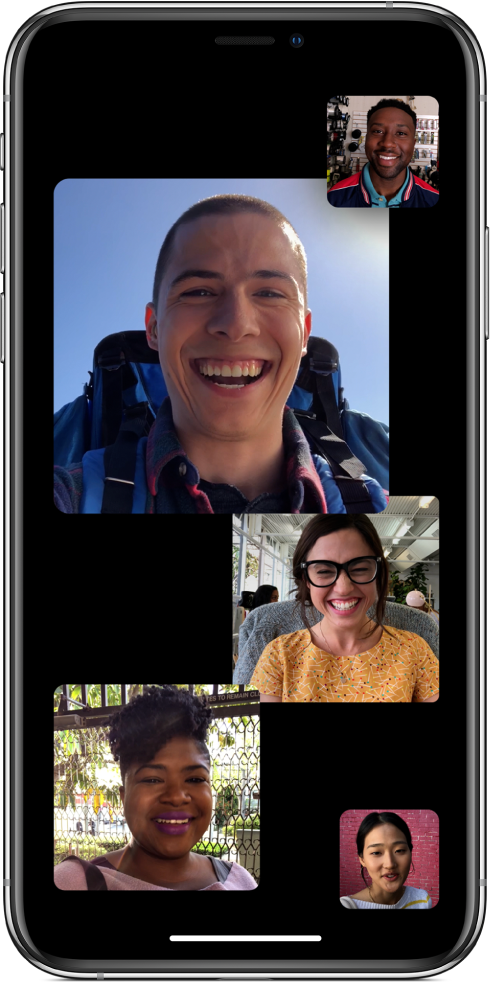
Her katılımcı ekranda bir kare üzerinde görünür. Bir katılımcı konuştuğunda veya bir kareye dokunduğunuzda kare öne hareket eder ve daha öne çıkar. Ekrana sığmayan kareler alt tarafta bir satırda görünür. Görmediğiniz bir katılımcıyı bulmak için satırı kaydırın. (Katılımcının resmi yoksa kare üzerinde baş harfleri görünebilir.)
Grup Mesajlar yazışmasından Grup FaceTime görüşmesi başlatma
Bir grup Mesajlar yazışmasında, Mesajlar yazışmasında sohbet ettiğiniz aynı kişilerle bir Grup FaceTime görüşmesi başlatabilirsiniz.
Mesajlar yazışmasında profil resimlerine veya yazışmanın üst kısmındaki
 düğmesine dokunun.
düğmesine dokunun.FaceTime’a dokunun.
Görüşme sırasında başka bir kişiyi ekleme
Grup FaceTime görüşmesi sırasında herhangi bir katılımcı istediği an başka bir kişi ekleyebilir.
FaceTime görüşmesi sırasında denetimleri açmak için ekrana dokunun, denetimlerin en üstünden yukarı kaydırın, sonra Kişi Ekle’ye dokunun.
Eklemek istediğiniz kişinin adını, Apple kimliğini veya telefon numarasını en üstteki giriş alanına yazın.
Veya Kişiler’den bir kişiyi eklemek için
 simgesine dokunun.
simgesine dokunun.FaceTime’a Kişi Ekle’ye dokunun.
Grup FaceTime görüşmesine katılma
Biri sizi Grup FaceTime görüşmesine katılmaya davet ettiğinde gelen bir arama görürsünüz. Aramayı reddederseniz görüşme etkin olduğu sürece istediğiniz zaman dokunarak görüşmeye katılabileceğinizi belirten bir bildirim alırsınız.
Grup FaceTime görüşmesinden ayrılma
Bir grup görüşmesinden istediğiniz an ayrılmak için ![]() simgesine dokunun.
simgesine dokunun.
İki veya daha fazla katılımcı olduğu sürece arama etkin kalır.